Jak zaplanować wydarzenie przez aplikację internetową (Twinkly PRO)
Opis sekcji “Projects” (Projekty) w aplikacji internetowej
Dotyczy tylko wszystkich urządzeń Twinkly PRO.
[Ta funkcja nie jest dostępna dla Twinkly Plus i Twinkly].
Drugą pozycjom w menu bocznym jest Schedules (harmonogram), to tutaj przechowywane są wszystkie ustawienia związane z Agendą.
Zawiera on dwie podpozycje o nazwach View (Widok) i Create (Stwórz), które pozwalają na grupowy podgląd wszystkich harmonogramów oraz na indywidualne tworzenie nowych.
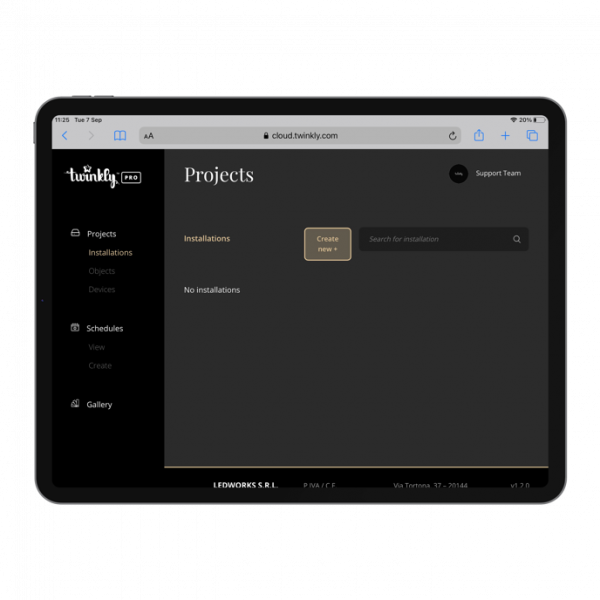
Kliknięcie na View (Widok) otworzy tygodniowy kalendarz ze wszystkimi zapisanymi przez ciebie harmonogramami.
Dzisiejszy dzień będzie wyróżniony żółtą kolumną.
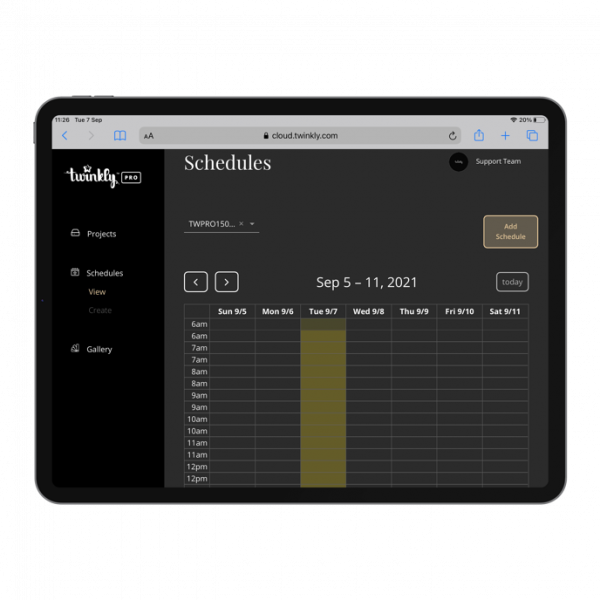
Ponadto, w tym widoku możesz dodać harmonogram klikając na przycisk Add a schedule (Dodaj harmonogram) w prawym górnym rogu lub możesz uzyskać tę samą funkcję wybierając podpunkt Create (Utwórz), w menu po lewej stronie.
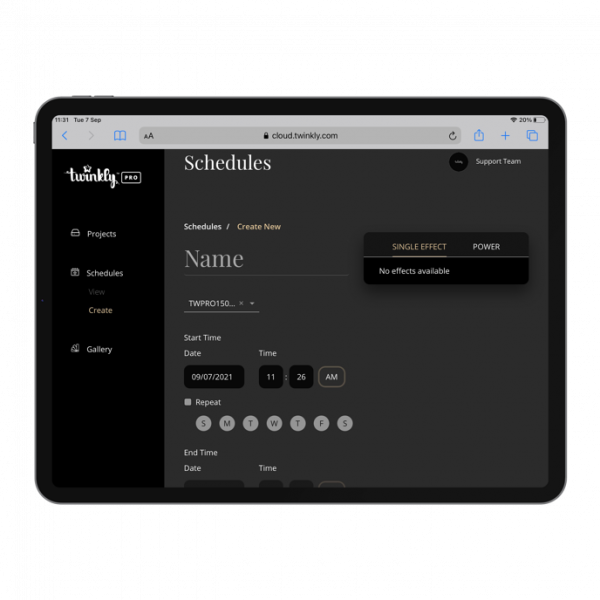
Tutaj masz możliwość stworzenia i dostosowania pojedynczego harmonogramu.
- Name (Nazwa): To pole jest obowiązkowe i pozwoli Ci nadać nazwę właśnie utworzonemu wydarzeniu.
- Select an installation or an object (Wybierz instalację lub obiekt): tutaj będziesz mógł wybrać kontroler lub instalację, do której chcesz zastosować dany harmonogram.
- Start time (Czas rozpoczęcia): w tym miejscu możesz ustawić wyjście harmonogramu, ustawiając datę i czas rozpoczęcia.Repeat (Powtarzanie): klikając na pole Powtarzaj, można wybrać częstotliwość dni tygodnia, w których harmonogram ma być powtarzany, a także wybrać End Time (Czas zakończenia).
W tym widoku możliwe jest również włączanie i wyłączanie świateł za pomocą narzędzi kontroli.
